Надстройване от PowerPoint 2013 до Microsoft 365
Все още използвате PowerPoint 2013? Лесно проектирайте професионално изглеждащи презентации с PowerPoint в Microsoft 365. Насладете се на допълнителни функции като Designer, ръкопис и др.

Какво е новото в PowerPoint в Microsoft 365?

Проектиране и представяне с увереност
Подобрени инструменти за проектиране ви позволяват да създавате плавни траектории на движение и да вдъхвате живот на своите слайдове само с няколко щраквания.

Работете заедно в синхрон
С 1 ТБ място за съхранение в облака в OneDrive можете да архивирате, споделяте и създавате съвместно презентации.

Вземете PowerPoint навсякъде със себе си, когато сте в движение
Преглеждайте и редактирайте файлове по време на работа, у дома или където ви хрумне, с мобилните приложения.1

Винаги актуални
Получавайте ексклузивни, нови функции, налични само за PowerPoint в Microsoft 365.

Направете вашите презентации да изпъкват
Предавайте вашите идеи чрез кинематографично движение, богата анимация и красив дизайн. Подобрете вашите слайдове с 3D модели и икони. Вдъхнете живот на вашата презентация с помощта на интелигентна технология само с няколко стъпки.
Презентирайте уверено
Разкажете вашата история професионално с бележки върху всеки слайд, видими само за вас. Превеждайте лесно слайдовете на други езици. Използвайте програмата за проверка на достъпността, за да сте сигурни, че никой не пропуска нищо.

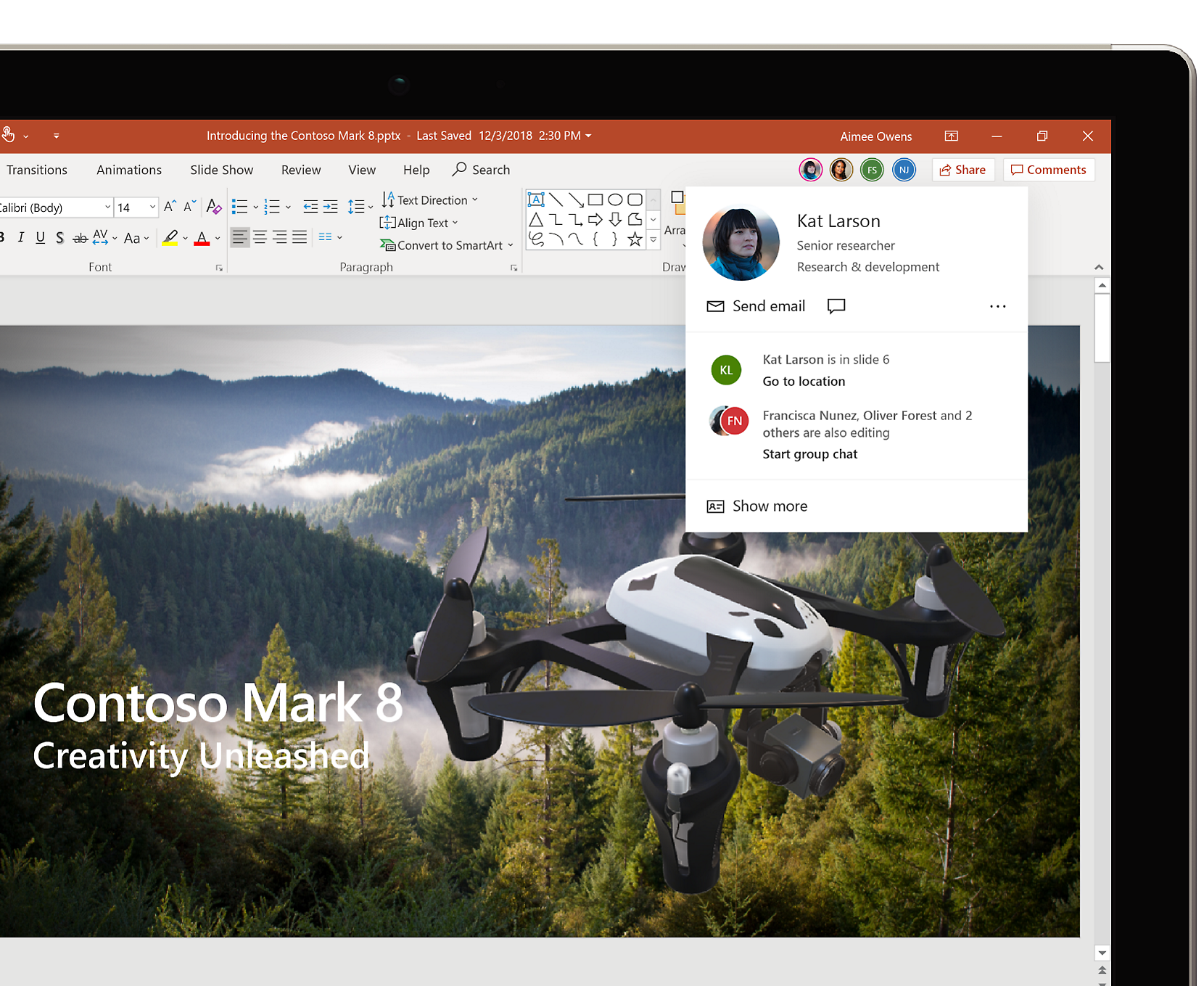
Вършете работата си по най-добрия начин заедно
Работете върху вашата презентация заедно с колегите си. Използвайте съавторство и коментирайте в реално време с помощта на Microsoft 365. Може да запишете вашата работа в облака, за да можете да я споделяте лесно с други хора и да получавате достъп до нея от всяко място, по всяко време, на всяко устройство.
Сравняване на PowerPoint 2013 и PowerPoint в Microsoft 365
| PowerPoint в Microsoft 365 *включен с Microsoft 365 | PowerPoint 2013 | |
|---|---|---|
| Ефективни файлове Благодарение на XML-базираните файлови формати презентациите са по-малки и по-стабилни и изискват по-малко място за съхранение. | | |
| По-интелигентни ефекти Динамични ефекти – като например графика SmartArt – разказват историята ви с картини с художествени преходи, които грабват вниманието на аудиторията. | | |
| Варианти на теми Променяте облика на своите слайдове само с едно щракване. | | |
| Преходи „Метаморфоза“ Правите плавни анимации, преходи и премествания на обекти между слайдовете в своите презентации. | | |
| Навигатор на слайдове Навигирате между слайдовете, докато вашата аудитория вижда само представяния от вас слайд. | | |
| Обединяване на фигури Създавайте фигури и графики по избор с инструменти за комбиниране, фрагментиране, пресичане или изваждане на произволни две фигури. | | |
| Мобилна продуктивност на всяко устройство Изпробвайте мобилните приложения на Office и свършете повече работа в движение. Създавайте, редактирайте и споделяйте работата си навсякъде, на всички ваши устройства.1 | | |
| Винаги актуални Винаги имате най-новите приложения, функции и услуги за продуктивност. | | |
Готови ли сте за Microsoft 365?
Най-важни въпроси
-
Office 2013 включва основни приложения като Word, Excel, PowerPoint и Outlook. Те се предлагат като еднократна покупка за използване на един компютър.
Плановете за Microsoft 365 включват първокласните версии на тези приложения плюс други услуги, които се разрешават по интернет, в това число онлайн място за съхранение в OneDrive за домашно ползване. С Microsoft 365 получавате пълната функционалност на инсталиран Office на компютри PC, Mac, таблети (включително устройства iPad® и таблети с Android™) и телефони. Плановете за Microsoft 365 се предлагат като месечен или годишен абонамент. Научете повече.
-
Вижте изискванията към системата за съвместимите версии на Windows и macOS и изискванията за други функции.
-
Не е необходимо да сте свързани с интернет, за да използвате приложенията за продуктивност като Word, Excel и PowerPoint, тъй като те са напълно инсталирани на компютъра ви.
Изисква се обаче интернет достъп за инсталиране и активиране на всички най-нови издания на пакетите на Office и всички абонаментни планове на Microsoft 365. За плановете на Microsoft 365 също е необходим интернет достъп, за да управлявате акаунта за абонамента си, например за да инсталирате Office на други компютри или да промените опциите за плащане. Освен това се изисква интернет достъп за достъп до документите, съхранявани в OneDrive, освен ако не сте инсталирали настолното приложение OneDrive.
Също така трябва да се свързвате към интернет редовно, за да поддържате актуална своята версия на Office и да се възползвате от автоматичните надстройки. Ако не се свързвате с интернет поне веднъж на всеки 31 дни, вашите приложения ще преминат в режим на намалена функционалност, което означава, че ще можете да преглеждате или отпечатвате своите документи, но няма да можете да редактирате документите или да създавате нови. За да активирате повторно вашите приложенията за продуктивност, се свържете отново с интернет.
-
Да. Документите, които сте създали, принадлежат изцяло на вас. Според предпочитанията си може да ги съхранявате онлайн в OneDrive или локално на вашия компютър PC или Mac.
Дори ако отмените абонамента си или той изтече, ще разполагате с достъп до всички ваши файлове и ще можете да ги изтегляте, като влезете директно в OneDrive с помощта на акаунта в Microsoft, използван за настройване на Microsoft 365. Ще загубите обаче допълнителното място за съхранение, което се предоставя с абонамента ви, така че е необходимо да запишете файловете си на друго място или да закупите повече място за съхранение в OneDrive, ако акаунтът ви в OneDrive надхвърля квотата за безплатно място за съхранение.
-
Ако сте закупите абонамент с автоматично подновяване, абонаментът ви започва, когато извършите покупката. Можете да закупите абонаменти с автоматично подновяване от Office365.com, MicrosoftStore.com, iTunes®, както и някои други търговци. Ако сте закупите предплатен абонамент, абонаментът започва, след като го активирате и посетите страницата „Моят акаунт“. Можете да закупите предплатени абонаменти от търговец на дребно, риселър или агент по поддръжката на Microsoft.
-
Ако имате активен абонамент за Microsoft 365 Family, можете да го споделите с до пет човека (общо шест). Всеки човек, с когото споделяте абонамента си, може да използва всички ваши свободни инсталации на своя компютър, Mac, устройства iPad, таблети с Android, таблети с Windows, телефони iPhone® или телефони с Android, да получи 1 ТБ допълнително място за съхранение в облака и да управлява собствените си инсталации от www.account.microsoft.com.1
За да добавите някого към абонамента си, посетете www.office.com/myaccount и следвайте инструкциите на екрана, за да добавите потребител. Всяко лице, което добавите, ще получи имейл, след като изпълни необходимите стъпки. След като приеме и изпълни тези стъпки, информацията за него, включително инсталациите, които използва, ще се появи на вашата страница „Моят акаунт“. Можете да преустановите споделянето на абонамента с някого или да премахнете устройство, което той използва на www.office.com/myaccount.
-
„Облакът“ представлява удобен начин за описание на базираните на уеб компютърни услуги, които се хостват извън вашия дом или организация. Когато използвате базирани на облака услуги, вашата ИТ инфраструктура се намира извън вашата сграда (не е локална) и се поддържа (хоства се) от друга фирма, вместо да се намира на сървър в дома или офиса ви (локално), който поддържате. При Microsoft 365 например мястото за съхранение на информация, изчисленията и софтуерът са разположени и се управляват дистанционно на сървъри, притежавани от Microsoft. Много услуги, които използвате всеки ден, са част от облака – от уеб-базирания имейл до мобилното банкиране и онлайн съхранението на снимки. Тъй като тази инфраструктура се намира онлайн, или „в облака“, имате достъп до нея практически от всяко място от компютър, таблет, смартфон или друго устройство с интернет връзка.
Ресурси за PowerPoint 2013
Помощни теми за PowerPoint 2013
Изискват се актуализации, за да има поддръжка. Актуализирайте до Microsoft 365, за да получите поддръжка на продукта.
Други версии на Office
Научете за други версии на Office и как можете да надстроите до новия Microsoft 365.
Изтегляне на Office 2013
Изтеглете и инсталирайте Office 2013, като използвате съществуващ продуктов ключ.
- Абонаментът за Microsoft 365 дава възможност да имате най-актуалната първокласна версия на PowerPoint на всички ваши устройства. Предишните версии са PowerPoint 2013, PowerPoint 2010, PowerPoint 2007 и PowerPoint 2003.
- iTunes, iPhone и iPad са регистрирани търговски марки на Apple Inc., регистрирани в САЩ и други страни. Android е търговска марка на Google Inc.
- [1] Наличността на мобилните приложения варира според страната/региона.

Следвайте Microsoft 365